Rozwiązywanie problemu ERROR_NO_SPOOL_SPACE w systemie operacyjnym Windows
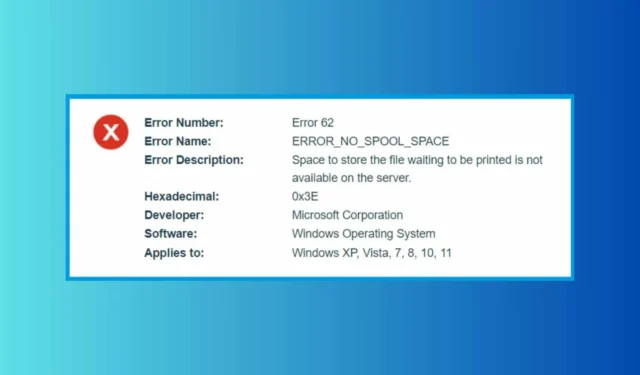
Błąd ERROR_NO_SPOOL_SPACE pojawia się z kodem 62 (0x3E) i oznacza, że nie masz miejsca na wydrukowane pliki na swoim serwerze. Zazwyczaj dzieje się tak, gdy systemowi kończy się miejsce w katalogu spool, który jest używany do tymczasowego przechowywania podczas operacji drukowania. Jeśli skonfigurowałeś ograniczoną przestrzeń do przechowywania dla katalogu spool, możesz albo zapewnić więcej miejsca, albo usunąć oczekujące zadania drukowania.
Jak naprawić błąd ERROR_NO_SPOOL_SPACE?
1. Sprawdź miejsce na dysku i wyczyść katalog Spool
- Upewnij się, że dysk systemowy (zwykle C:) ma wystarczająco dużo wolnego miejsca. Możesz to zrobić, otwierając Eksplorator plików ( Win+ E), klikając prawym przyciskiem myszy na dysku i wybierając Właściwości .
- Otwórz okno dialogowe Uruchom , naciskając klawisz Win+ R, wpisz services.msc i naciśnij klawisz Enter.
- W oknie Usługi przewiń w dół, aby znaleźć usługę Print Spooler , kliknij ją prawym przyciskiem myszy i wybierz opcję Zatrzymaj.
- Teraz wróć do Eksploratora plików i przejdź do następującego folderu:
C:\Windows\System32\spool\PRINTER - Zaznacz wszystko ( Ctrl+ A) i naciśnij Deleteprzycisk. To jest folder tymczasowy, więc usunięcie jego zawartości nie wyrządzi żadnej szkody.
- Wróć do okna Usługi .
- Kliknij prawym przyciskiem myszy na bufor wydruku ponownie i wybierz Start.
Problem można rozwiązać po prostu przez ponowne uruchomienie usługi bufora wydruku, ale wyczyszczenie folderu bufora wydruku zwiększa szanse na rozwiązanie problemu ERROR_NO_SPOOL_SPACE.
2. Zaktualizuj lub zainstaluj ponownie sterowniki drukarki
- Otwórz Menedżera urządzeń, naciskając przycisk Win+ Xi wybierając Menedżer urządzeń .
- Rozwiń sekcję Drukarki , kliknij prawym przyciskiem myszy swoją drukarkę i wybierz opcję Aktualizuj sterownik .
- Wybierz opcję Wyszukaj automatycznie sterowniki lub Przeglądaj mój komputer w poszukiwaniu sterowników, jeśli już pobrałeś odpowiedni sterownik drukarki na swój komputer.
- Postępuj zgodnie z instrukcjami, aby zaktualizować sterownik. Jeśli aktualizacja nie zadziała, spróbuj odinstalować sterownik i zainstalować go ponownie ze strony internetowej producenta.
Sprawdzenie błędu ERROR_NO_SPOOL_SPACE może również wystąpić z powodu uszkodzonego sterownika drukarki, zwłaszcza jeśli mówimy o drukarce sieciowej i generuje ona błąd na wszystkich punktach końcowych, które jej używają. W takim przypadku ponowna instalacja sterownika i oprogramowania drukarki najprawdopodobniej rozwiąże problem.
3. Uruchom skanowanie za pomocą Kontrolera plików systemowych
- Otwórz wiersz polecenia jako administrator, wpisując cmd w menu Start , klikając prawym przyciskiem myszy Wiersz polecenia i wybierając opcję Uruchom jako administrator .
- Wpisz sfc /scannow i naciśnij Enter. Spowoduje to przeskanowanie i naprawę wszystkich uszkodzonych plików systemowych.
Choć jest to mało prawdopodobne, błąd ten może być również spowodowany uszkodzonymi plikami systemowymi. Można to naprawić, korzystając ze skanowania SFC w oprogramowaniu wiersza poleceń.
4. Zwiększ pamięć wirtualną
- Otwórz okno dialogowe Uruchom , naciskając klawisz Win+ R, wpisz sysdm.cpl i naciśnij klawisz Enter.
- Przejdź do zakładki Zaawansowane i kliknij Ustawienia w sekcji Wydajność .
- W oknie Opcje wydajności przejdź do karty Zaawansowane i kliknij przycisk Zmień w obszarze Pamięć wirtualna .
- Odznacz opcję Automatycznie zarządzaj rozmiarem pliku stronicowania dla wszystkich dysków , wybierz dysk systemowy i wybierz opcję Rozmiar niestandardowy.
- Ustaw rozmiar początkowy i rozmiar maksymalny na wartości zalecane przez system Windows lub nowszy, a następnie kliknij Ustaw i OK.
Problem może polegać na tym, że system nie dysponuje wystarczającą ilością pamięci do wykonania wszystkich zadań drukowania i zwiększenie pamięci wirtualnej mogłoby rozwiązać ten problem.
Postępując zgodnie z tymi krokami, powinieneś być w stanie rozwiązać problem ERROR_NO_SPOOL_SPACE w systemie Windows. Jeśli problem będzie się powtarzał, warto skonsultować się z profesjonalnym technikiem w celu uzyskania dalszej pomocy.
jeśli natkniesz się na błąd Nie można ukończyć operacji drukarki, kliknij wyróżniony link, aby zapoznać się ze sprawdzonymi rozwiązaniami pozwalającymi naprawić problem.
Daj nam znać w komentarzach poniżej, czy nasz przewodnik pomógł Ci naprawić błąd sprawdzania ERROR_NO_SPOOL_SPACE.



Dodaj komentarz